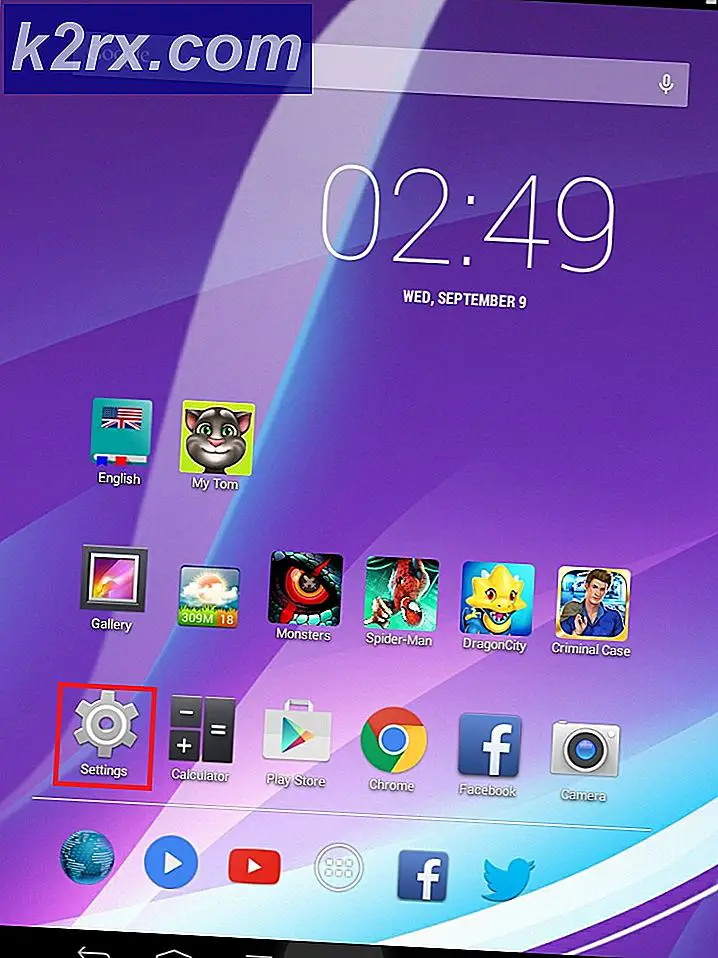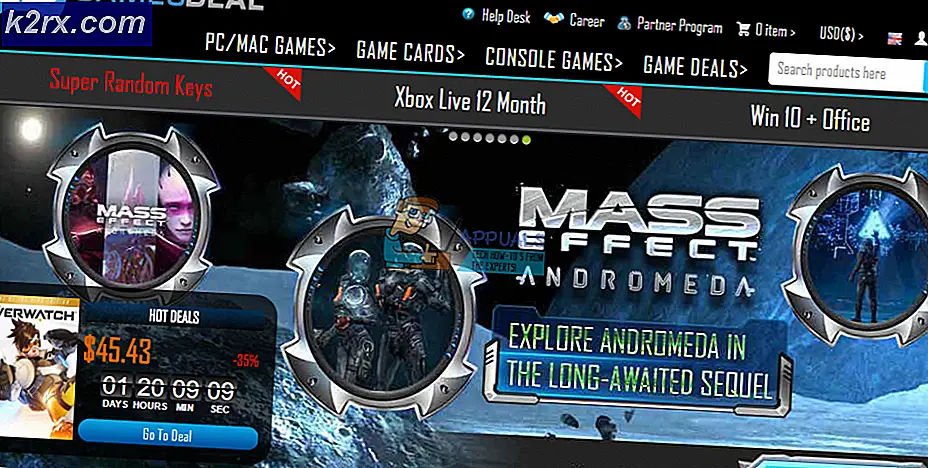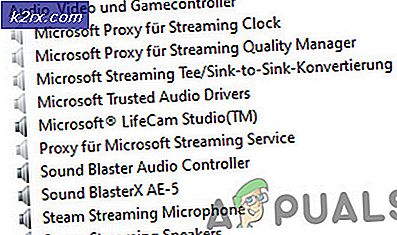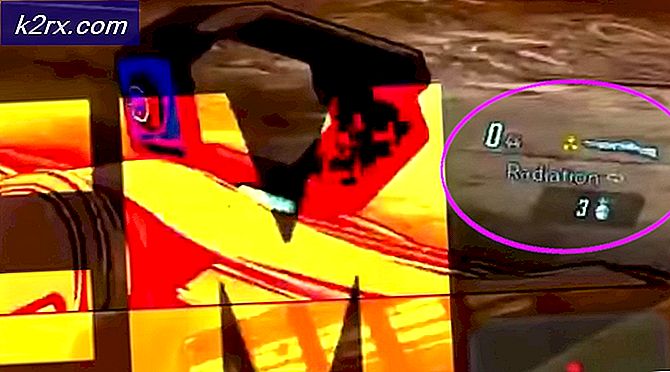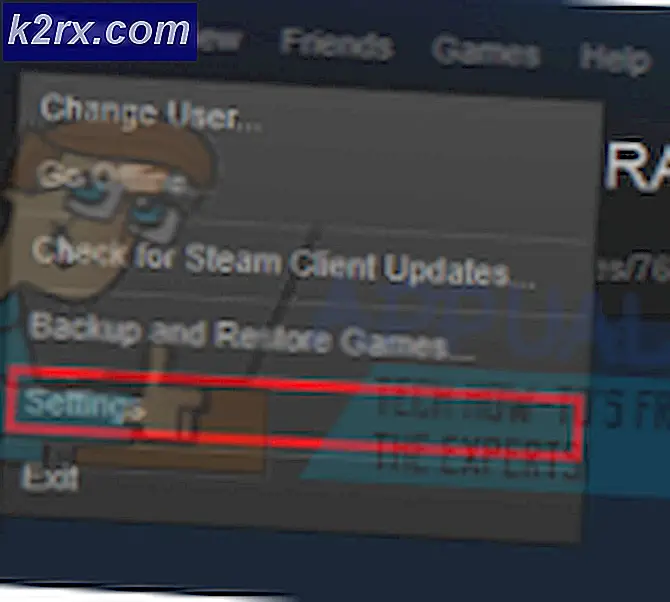Wie igdkmd64.sys BSOD unter Windows 10 zu beheben
Igdkmd64.sys ist der Windows-Treiber für den Intel Graphics Kernel Mode, auch bekannt als Igfx. Es wird von Intel hergestellt und sollte bei jedem System vorhanden sein, das mit einem Intel-Prozessor mit integrierter Grafikkarte ausgestattet ist.
Wenn Sie mit dieser Fehlermeldung einen Blue Screen of Death erhalten, wäre Ihre logische Schlussfolgerung, dass mit dem Treiber etwas nicht stimmt und Sie haben Recht. Dieser Fehler kann aus dem Nichts kommen, und es wird auch berichtet, dass einige Mac-Benutzer, die Windows über Bootcamp installiert haben, angezeigt werden.
Unabhängig von der Wurzel des Problems gibt es jedoch eine Lösung dafür. Im Folgenden habe ich einige mögliche Wege beschrieben, wie Sie diese lästige Nachricht und BSOD loswerden können.
Methode 1: Deaktivieren Sie Intels integrierte GPU (gilt nur, wenn Sie über eine separate Grafikkarte verfügen)
Wenn Ihr System über eine separate Grafikkarte wie z. B. AMD oder nVidia verfügt, können Sie die integrierte Intel-GPU deaktivieren. Es ist wahr, dass dies eher eine Problemumgehung als eine Reparatur ist, aber wenn Sie Intels GPU nicht verwenden, bemerken Sie keinen Unterschied.
- Das erste, was zu tun ist, ist den Computer herunterzufahren und die Grafikkarte zu entfernen .
- Schalten Sie Ihren Computer ein, und danach müssen Sie den Geräte-Manager öffnen . Tun Sie dies, indem Sie die Windows-Taste auf Ihrer Tastatur drücken, den Gerätemanager eingeben und das Ergebnis öffnen.
- Erweitern Sie die Display-Adapter und suchen Sie nach Intels integrierter GPU. Klicken Sie mit der rechten Maustaste darauf und wählen Sie im Dropdown-Menü Deaktivieren aus.
- Schalten Sie danach Ihren Computer aus und schließen Sie Ihre Grafikkarte wieder an. Schalten Sie den Computer wieder ein und alles sollte funktionieren.
Methode 2: Aktualisieren Sie die Treiber über Windows Force Update
Wenn die vorherige Methode das Problem nicht behoben hat, können Sie das Force-Update verwenden, um neue Treiber zu erhalten. Sie sollten zuerst alles herunterladen, was Windows Update anbieten kann.
PRO TIPP: Wenn das Problem bei Ihrem Computer oder Laptop / Notebook auftritt, sollten Sie versuchen, die Reimage Plus Software zu verwenden, die die Repositories durchsuchen und beschädigte und fehlende Dateien ersetzen kann. Dies funktioniert in den meisten Fällen, in denen das Problem aufgrund einer Systembeschädigung auftritt. Sie können Reimage Plus herunterladen, indem Sie hier klicken- Drücken Sie die Windows- Taste auf Ihrer Tastatur und geben Sie Check for Updates ein . Öffnen Sie das Ergebnis und klicken Sie auf Nach Updates suchen.
- Tun Sie dies wiederholt, bis keine Updates verfügbar sind und Ihr Gerät auf dem neuesten Stand ist.
- Sobald Sie dies getan haben, öffnen Sie diesen PC und navigieren Sie zu C: \ Windows \ SoftwareDistribution \ Downloaden und löschen Sie alles darin.
- Anschließend öffnen Sie eine erhöhte Eingabeaufforderung, indem Sie Windows und X gleichzeitig auf Ihrer Tastatur drücken und im Menü Eingabeaufforderung (Admin) auswählen.
Geben Sie wuauclt.exe / updatenow in die Eingabeaufforderung für erhöhte Werte ein und drücken Sie die Eingabetaste auf Ihrer Tastatur. Sobald dies erledigt ist, schließen Sie die Eingabeaufforderung und starten Sie Ihr System neu.
Methode 3: Beenden Sie das Übertakten, wenn Sie es sind
Die Chancen stehen gut, wenn Sie nicht wissen, ob Sie übertakten - Sie sind es nicht, und diese Methode trifft nicht auf Sie zu. Wenn Sie jedoch sind, kann dies Ihre CPU und auch Ihre GPU stark belasten, je nachdem welche Sie übertakten, was wiederum zu Problemen wie der BSOD mit dieser Meldung führen kann. Versuchen Sie, alles auf die aktuellen Frequenzen und Spannungen zurückzusetzen, und sehen Sie, ob das das Problem behebt.
Methode 4: benennen Sie igdkmd64.sys um
Wenn Sie ein Mac-Benutzer sind, der Windows über Bootcamp ausführt, funktioniert diese Lösung in diesem Fall.
- Suchen Sie nach der .sys- Datei. Es befindet sich normalerweise im Windows- Ordner der Partition, auf der das Betriebssystem installiert ist, in System32 und im Treiberordner.
- Wählen Sie die Datei aus, klicken Sie mit der rechten Maustaste darauf und wählen Sie Umbenennen. Ändern Sie den Namen in etwas wie igdkmd64Backup.sys, damit Sie wissen, was passiert ist, und speichern Sie es. Sie sollten dieses Problem nicht mehr haben.
Obwohl einige Benutzer nach den jüngsten Updates von Windows und den eigenen Treibern von Intel gemeldet haben, dass dieses Problem behoben ist, können Sie die Chancen, dass es erneut auftreten könnte, nicht vollständig ausschließen. In dem Fall, oben, haben Sie mehrere Methoden, die Sie verwenden können, um Sie loszuwerden und nie wieder damit zu tun haben.
PRO TIPP: Wenn das Problem bei Ihrem Computer oder Laptop / Notebook auftritt, sollten Sie versuchen, die Reimage Plus Software zu verwenden, die die Repositories durchsuchen und beschädigte und fehlende Dateien ersetzen kann. Dies funktioniert in den meisten Fällen, in denen das Problem aufgrund einer Systembeschädigung auftritt. Sie können Reimage Plus herunterladen, indem Sie hier klicken